Annons
 Dagens datorer har hårdvara som gör något ganska häpnadsväckande arbete. Detta gäller särskilt när man jämför dagens hårdvara med hårdvaran från 5 år tillbaka. Dagens arbetsbelastning har emellertid också ökats tillsammans med kraftökningen av hårdvara. I det avseendet har människor försökt hitta sätt att få applikationer att köra mer effektivt på sina maskiner för att få maximal prestanda.
Dagens datorer har hårdvara som gör något ganska häpnadsväckande arbete. Detta gäller särskilt när man jämför dagens hårdvara med hårdvaran från 5 år tillbaka. Dagens arbetsbelastning har emellertid också ökats tillsammans med kraftökningen av hårdvara. I det avseendet har människor försökt hitta sätt att få applikationer att köra mer effektivt på sina maskiner för att få maximal prestanda.
Men det finns en teknik som sällan används. Faktum är att det skiljer sig mycket från vanliga råd att stänga applikationer du inte behöver. Så vad är den här hemliga tekniken?
Vad är processprioritering?
Processprioritering har funnits i Windows länge nu, men den har inte riktigt använts av de flesta eftersom den är dold i ett ganska tekniskt hörn på din dator. Närhelst en process, eller kör applikation, har en tilldelad prioritet, kommer systemet att göra sitt bästa för att fördela sina resurser (vilket i första hand är mängden CPU kraft) för att passa processens behov baserat på dess prioritering. Så teoretiskt sett, ju högre prioritet, desto snabbare bör applikationen köras.
Hur man gör det
Det finns två sätt att göra detta på. Först kan du ändra processernas prioritering genom uppgiftshanteraren (Ctrl + Alt + Del) genom att högerklicka på varje process och ändra prioriteten. Men dessa förändringar försvinner när processen är slut, och det tar tid att tillämpa dessa prioriteringar på flera processer. Du kan inte heller skapa "regler" för nya processer. Här kommer ett nifty litet program in.
Om processprioritizer
Processprioritizer gör att hantera processprioriteringar enklare än med bara Task Manager. Med Process Prioritizer kan du i princip skapa regler för Windows att följa för alla processer du väljer. Du kan till och med välja att ändra prioriteringarna för systemprocesser om du kör programmet som administratör, men gör det bara om du är 500% säker på vad du gör. Du måste dock installera den först för att göra ändringar.
Installation
För installation måste du gå till denna sajt, bläddra till längst ner och tryck på den senaste nedladdningslänken. Gå igenom installationsguiden som normalt, och du bör nu ha en post i din startmeny. Gå vidare och klicka på den, så ska en fackikon nu visas. Högerklicka på den och välj Öppna för att starta konfigurationen.
Programmet
Som ni ser är fönstret inte exakt stilfullt, men för en ganska administrativ uppgift kan du inte riktigt be om mycket i den avdelningen. Det finns ett par flikar för konfiguration, och varje flik har bara ett visst alternativ.
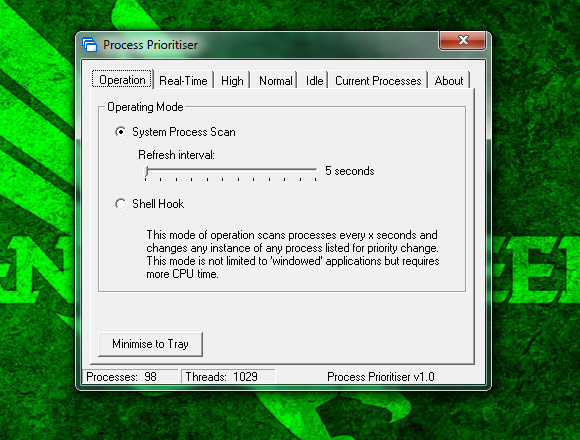
"Drift”-Fliken låter dig välja hur den ska uppdatera processprioriteringarna. Jag rekommenderar att du lämnar den vid standardinställningen eftersom den är den snabbaste utan att använda upp mycket CPU-ström.
![Ge dina applikationer en hastighetsökning med Process Prioritizer [Windows] normal flik för processprioritizer](/f/932732ecc9ff3937e0b60ed0d0a2dbf3.jpg)
De följande fyra flikarna tillåter dig helt enkelt att ange namnen på processer för varje prioritetsnivå. Realtid är den högsta och Idle är den lägsta. Observera att att sätta in processnamn på fliken Normal inte kommer att göra någonting om operativsystemet inte startar processen med en annan prioritet som standard, vilket jag inte skulle rekommendera att röra.
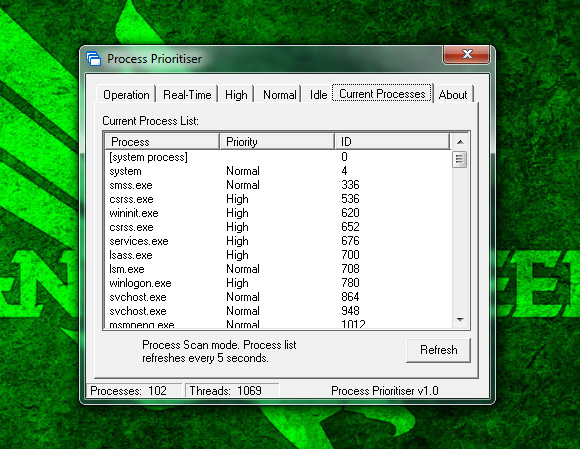
Glöm inte att lägga till "när du går in i processer"Exe" till slutet. Så till exempel kan du lägga till "chrome.exe”För att ändra prioriteringen av Google Chrome. Du kan ta reda på namnet på processen du letar efter i aktivitetshanteraren eller på fliken märkt "Aktuella processer“. På den fliken kan du bekräfta att den inriktade processen har ändrat prioriteringar.
Slutsats
Som jag nämnde ovan är de positiva effekterna teoretiska. Det finns ingen garanti för att det kommer att ge mycket, men det är alltid värt ett försök. Genom personlig erfarenhet har jag sett att processer som inte har en grafisk del av det (som ett GUI) har mest nytta av det. Chrome har ibland nytta av det genom att vara snabbare en gång och det känns som att det snubblar över sig själv en annan gång. Det är alltid bäst att prova det eftersom du kan få lite uppskattad hastighet.
Vad är ditt favorit sätt att påskynda ditt system? Vad har fungerat och vad har inte fungerat som du trodde kan ha? Låt oss veta i kommentarerna!
Bildkredit: Shutterstock
Danny är senior vid University of North Texas som tycker om alla aspekter av open source-programvara och Linux.

